-
系統需求
-
頭戴式顯示器與串流盒
-
一般解決方法
- 如何進行頭戴式顯示器的疑難排解?
- 頭戴式顯示器上的狀態燈號顯示錯誤時該怎麼做?
- 頭戴式顯示器未追蹤,該怎麼辦?
- 頭戴式顯示器的螢幕變模糊。我該怎麼做?
- 如何解決「找不到頭戴式顯示器」的錯誤?
- 我的頭戴式顯示器因為 USB 連接埠有問題而無法被偵測到。我該怎麼做?
- 升級至 Windows 10 之後,VIVE 顯示為電腦的主螢幕。我該怎麼做?
- 發生畫格丟失的問題。我該怎麼做?
- 我在虛擬實境內看到飄移的動作或漂浮的物體。我該怎麼做?
- 能否使用 HTC 手機隨附的 USB Type-C 耳機?
- 能否同時在電腦上聽到虛擬實境內的音效?
- 如果頭戴式顯示器的雙攝影機無法開啟,該怎麼辦?
- 如果頭戴式顯示器耳機發出爆裂噪音,該怎麼辦?
- 如果頭戴式顯示器連線狀態不穩定,該怎麼辦?
- 頭戴式顯示器畫面突然變成空白。該怎麼做?
- 如何在 Windows 7 上安裝 VIVE Pro 雙相機的驅動程式更新?
-
-
基地台
-
控制器
-
遊玩區
-
設定
-
音訊設定
-
系統主控台設定
-
頭戴式顯示器經維修後如何重新組裝?
收到維修過的頭戴式顯示器後,請先重新正確安裝配件,然後再開始使用頭戴式顯示器。
-
重新連接頭戴式顯示器的傳輸線。
- 按住頭戴式顯示器上的鏡頭距離按鈕,然後將眼罩拉到最遠處。為方便使用接頭插槽,請拉起頭戴式顯示器的帶子。

- 將頭戴式顯示器傳輸線接頭 (側邊有圓形記號) 對準並重新插入帶有對應圓形記號的連接埠。接頭完全插入時會聽到喀一聲。

- 按住頭戴式顯示器上的鏡頭距離按鈕,然後將眼罩推回至起始點。
- 確保頭戴式顯示器傳輸線接頭固定,且傳輸線放置在接頭室邊緣之前。

- 將傳輸線繞在旁邊的帶子的繫線帶上。頭戴式顯示器傳輸線上的止線器應位在穿線座之前。確定頭戴式顯示器傳輸線穿過穿線座,且傳輸線應固定在頭戴式顯示器後方。

- 按住頭戴式顯示器上的鏡頭距離按鈕,然後將眼罩拉到最遠處。為方便使用接頭插槽,請拉起頭戴式顯示器的帶子。
-
重新裝回接頭室護蓋。將護蓋上的卡榫對準接頭室的孔洞,然後推回護蓋,直到其卡住。

-
裝回臉部靠墊。將臉部靠墊上的卡榫插入頭戴式顯示器上的插孔,然後對齊魔鬼氈。
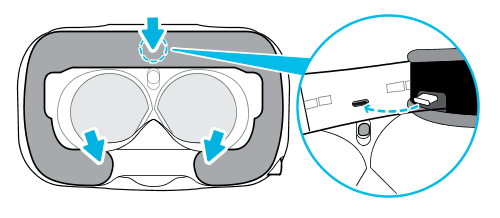
相關使用說明
這對您有幫助嗎?
是
否
送出
感謝您!您的意見回報可協助他人查看最實用的資訊。